【2025年】PCでBlu-rayを再生する方法
Blu-ray ディスクは高解像度のビデオとオーディオを提供しますが、コンピューターで再生するのは難しい場合があります。 2024 年には、Windows PC で Blu-ray を視聴するには、専用の Blu-ray ディスク ドライブを使用するか、Blu-ray プレーヤー ソフトウェアでディスクを再生する 2 つの主なオプションがあります。
このガイドでは、2つの方法のハードウェア要件とソフトウェア要件、およびセットアップ プロセスについて説明します。 また、コンピューターでブルーレイを再生できるかどうかについても見ていきます。 適切な機器とアプリを使用すると、デスクトップまたはラップトップで Blu-ray を楽しむことができます。 いくつかの簡単な手順で PC で Blu-ray を再生する方法については、この記事を読んでください。
Part 1: VLCを使用してPCでBlu-rayを再生する方法
1.1 VLCプレーヤーとは何ですか?
VLC メディア プレーヤーは、Windows、Mac、および Linux コンピューターで Blu-ray ディスクを再生できる、無料のオープンソースのクロスプラットフォーム マルチメディア プレーヤーです。 VLC は、libbluray ライブラリを通じて Blu-ray の再生をサポートします。
VLC で Blu-ray を再生するには、まずコンピュータ用の Blu-ray ドライブが必要です。 内蔵 Blu-ray ドライブと外付け USB Blu-ray ドライブはどちらも動作します。 また、Blu-ray をスムーズに再生するには、コンピューターに少なくともデュアルコア 2.4 GHz CPU と 4GB の RAM が必要です。
ハードウェアを入手したら、VLC メディア プレーヤーの最新バージョンをダウンロードしてインストールします。 インストール中に必ず Blu-ray デコード オプションにチェックを入れてください。 次に、Blu-ray ディスクを挿入し、VLC を開きます。 [メディア] > [ディスクを開く] に移動し、Blu-ray ドライブを選択して再生を開始します。 VLC は、追加のソフトウェアを必要とせずに、Blu-ray メニューを操作し、タイトルを再生できます。
自分のコンピューターが Blu-ray ディスクを読み取れるかどうかは、次のセクションで調べてみましょう。
1.2 VLC で Blu-ray を再生する方法
Blu rayドライブのないPCでVLCを使ってBlu rayを再生する方法は次のとおりです。:
- 1. 最新バージョンの VLC メディア プレーヤーを Windows PC にダウンロードしてインストールします。 また、VLC Web サイトから libbluray ライブラリ ファイルをダウンロードします。 libbluray ファイルをインストールするときは、VLC インストール フォルダー (通常は C:\Program Files\VideoLAN\VLC) に置きます。
- 2. VLCを開き、上部のメニューバーで「メディア」をクリックします。 ドロップダウン メニューから「ディスクを開く」を選択します。 または、キーボードの Ctrl + D を押すこともできます。
- 3. 「メディアを開く」ウィンドウが表示されます。 「ディスク」をクリックし、サイドバーから「Blu-ray」を選択します。 次に、「参照」をクリックして、コンピュータ上の Blu-ray ディスク ドライブを見つけて選択します。
- 4. 「ディスクデバイスの選択」ウィンドウにBlu-rayドライブが表示されます。 それを選択して「再生」をクリックします。 VLC は、メニューの操作やタイトルの再生など、Blu-ray ディスクの再生を開始します。
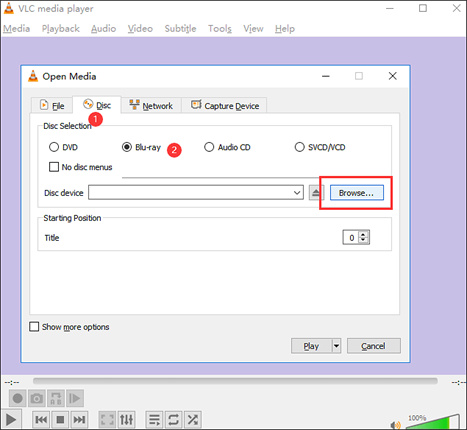
PC での Blu-ray の再生に関する FAQ
Q1. 私のコンピューターはブルーレイを再生できますか?
A1. コンピュータで Blu-ray ディスクを再生するには、システムが特定のハードウェア要件とソフトウェア要件を満たしている必要があります。 コンピューターには少なくとも、内蔵ドライブまたは外付け USB ドライブのいずれかの Blu-ray 光ディスク ドライブが必要です。 CPU は、2.4 GHz 以上のクロックで動作するデュアルコア プロセッサで、少なくとも 4 GB の RAM (8 GB を推奨) を搭載している必要があります。 Intel Core i3 CPU または同等の AMD プロセッサが理想的です。
Q2. コンピューターで Blu-ray を再生するにはどのソフトウェアを使用できますか?
A2. Blu-ray ソフトウェア プレーヤーにはいくつかのオプションがあります。 VLC Media Player は、無料のオープンソースとして人気があります。 追加の libbluray ライブラリをインストールすると、Blu-ray を再生できます。 MakeMKV や HitPaw Univd などのプログラムを使用すると、Blu-ray を復号化してデジタルにリッピングして、任意のコンピュータで再生できます。
結論
Windows PC で Blu-ray ディスクを視聴するには、主に 2 つの方法があります。 専用の内蔵または外付け Blu-ray ドライブを使用すると、VLC プレーヤーなどのメディア ソフトウェアでディスクを直接再生できます。






 HitPaw Video Enhancer
HitPaw Video Enhancer HitPaw Edimakor
HitPaw Edimakor
この記事をシェアする:
「評価」をお選びください:
松井祐介
編集長
フリーランスとして5年以上働いています。新しいことや最新の知識を見つけたときは、いつも感動します。人生は無限だと思いますが、私はその無限を知りません。
すべての記事を表示コメントを書く
製品また記事に関するコメントを書きましょう。